如何将默认浏览器设置为其他浏览器?
作者:佚名 来源:未知 时间:2024-11-09
在现代数字生活中,浏览器作为我们上网冲浪的主要工具,其重要性不言而喻。而选择并设置好默认浏览器,则能大大提升我们的网络体验。你是否经常遇到点击链接后,系统自带的浏览器慢悠悠地打开,让你心急如焚?或者每次想要快速搜索信息,还得特意打开某个浏览器应用?这些问题,其实都指向了一个解决方案——设置你的默认浏览器。今天,我们就来详细聊聊如何设置默认浏览器,让你的网络生活更加顺畅。

首先,我们需要明确,什么是默认浏览器?简单来说,默认浏览器就是你电脑上,当点击网页链接或打开某些需要浏览器支持的应用时,自动使用的浏览器。设置默认浏览器的好处显而易见:它可以让你在任何情况下,都能以最快的速度、最习惯的方式访问网络。无需每次都手动选择浏览器,大大提高了效率。
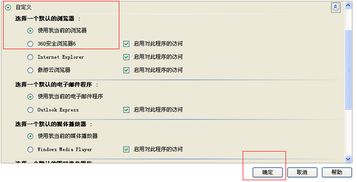
那么,如何设置默认浏览器呢?不同的操作系统和浏览器,设置方法可能有所不同。但别担心,下面我们将分别介绍在Windows、macOS系统上,如何为常见的浏览器(如Chrome、Firefox、Edge等)设置默认浏览器。
Windows系统下的设置方法
Google Chrome
1. 打开Chrome浏览器:首先,确保你的Chrome浏览器是最新版本。然后,打开Chrome。
2. 进入设置页面:点击右上角的三个点(更多操作),选择“设置”。
3. 选择默认浏览器:在设置页面的左侧,找到并点击“默认浏览器”。在这里,你可以看到Chrome提供的两个选项:“设为默认浏览器”和“允许在点击链接时在Chrome中打开Office文件”。勾选“设为默认浏览器”,Chrome就会成为你的默认浏览器。
Firefox
1. 打开Firefox浏览器:同样,确保你的Firefox是最新版本。然后,打开Firefox。
2. 进入设置页面:点击右上角的三条线(更多操作),选择“设置”。
3. 选择默认应用程序:在设置页面的左侧,找到并点击“应用程序”。然后,向下滚动到“默认应用程序”部分。
4. 设置为默认浏览器:在“Web浏览器”下,点击Firefox旁边的“设为默认”按钮。
Microsoft Edge
1. 打开Edge浏览器:确保你的Edge浏览器是最新版本。然后,打开Edge。
2. 进入设置页面:点击右上角的三个点(更多操作),选择“设置”。
3. 选择默认浏览器:在设置页面的左侧,找到并点击“默认浏览器”。在这里,你可以看到Edge提供的选项,如“让Microsoft Edge成为我的默认浏览器”。勾选相应的选项即可。
macOS系统下的设置方法
Google Chrome
1. 打开Chrome浏览器:确保你的Chrome是最新版本。然后,打开Chrome。
2. 打开系统偏好设置:在Mac的菜单栏中,点击苹果图标,选择“系统偏好设置”。
3. 选择默认浏览器:在系统偏好设置窗口中,找到并点击“通用”。在“默认Web浏览器”下,点击Chrome旁边的下拉箭头,选择Chrome。
Firefox
1. 打开Firefox浏览器:确保你的Firefox是最新版本。然后,打开Firefox。
2. 打开系统偏好设置:同样,在Mac的菜单栏中,点击苹果图标,选择“系统偏好设置”。
3. 选择默认浏览器:在系统偏好设置窗口中,找到并点击“通用”。然后,在“默认Web浏览器”下,选择Firefox。
Safari(macOS自带浏览器)
虽然Safari是macOS自带的浏览器,但如果你想要重新设置它为默认浏览器,步骤与上述类似:
1. 打开系统偏好设置:在Mac的菜单栏中,点击苹果图标,选择“系统偏好设置”。
2. 选择默认浏览器:在系统偏好设置窗口中,找到并点击“通用”。然后,在“默认Web浏览器”下,选择Safari。
其他注意事项
检查其他应用:有些应用程序(如电子邮件客户端、办公软件等)可能会自带浏览器引擎,或者允许你设置默认的浏览器。在使用这些应用时,也请注意检查它们的设置,确保它们使用你希望的默认浏览器。
更新浏览器:定期更新你的浏览器,不仅可以获得最新的功能和安全补丁,还可以确保你的浏览器设置能够正常工作。
重启设备:在某些情况下,更改默认浏览器后可能需要重启你的电脑或移动设备,才能确保设置生效。
浏览器兼容性:虽然大多数网站都兼容主流浏览器,但仍有一些网站或应用可能只支持特定的浏览器。在设置默认浏览器之前,最好先确认你的常用网站和应用是否支持你选择的浏览器。
多浏览器管理:如果你需要在不同的浏览器之间切换(例如,一个用于工作,一个用于娱乐),可以考虑使用浏览器管理工具或虚拟桌面来方便地切换。
浏览器扩展和插件:不同的浏览器可能支持不同的扩展和插件。在设置默认浏览器之前,也可以考虑你常用的扩展和插件是否在新浏览器中可用
































